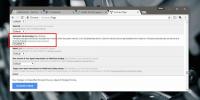Como compartilhar a área de transferência nos navegadores Chrome
As pranchetas são um recurso que você pode encontrar em computadores e smartphones. Eles são básicos e excepcionalmente úteis para copiar texto, imagens e arquivos. Freqüentemente, os usuários precisam compartilhar texto não apenas entre aplicativos em um único dispositivo, mas também entre vários dispositivos. Se você usar apenas produtos Apple, poderá usar a área de transferência compartilhada, mas, se estiver tentando compartilhar Na área de transferência entre um Mac e um PC com Windows, é provável que você esteja enviando um e-mail ou enviando uma mensagem com os fragmentos. Se você usa o Chrome, no entanto, pode ativar o novo recurso de área de transferência compartilhada e compartilhar entradas da área de transferência no Chrome. Aqui está como.
Compartilhar área de transferência no navegador Chrome
Esse recurso funciona com a sincronização do Chrome. Funciona no Windows 10, macOS e Android. O Chrome para iOS ainda não suporta o recurso, mas está no pipeline. Verifique se o Chrome está instalado e sincronize em pelo menos dois dispositivos diferentes e se você está executando o Chrome 79 ou posterior.
Abra uma nova guia no Chrome e digite o seguinte na barra de URL. Toque em Enter.
chrome: // flags
Na página Sinalizadores do Chrome, você precisa encontrar os três sinalizadores a seguir. Abra o menu suspenso ao lado de cada sinalizador e selecione Habilitado. Quando terminar, clique no botão Relançar.
- Ativar dispositivo receptor para lidar com o recurso de área de transferência compartilhada
- Permitir que os sinais dos recursos da área de transferência compartilhada sejam manipulados
- Serviço de área de transferência de sincronização

Depois de reiniciar o Chrome, abra qualquer página da web e selecione texto. Clique com o botão direito do mouse e o menu de contexto terá a opção "Copiar para (nome do dispositivo)". O nome do dispositivo, é claro, será o outro dispositivo de desktop ou Android em que o Chrome está instalado. O dispositivo deve estar online, ou seja, conectado à Internet, embora não precise estar na mesma rede que o dispositivo do qual você está enviando o texto.
Selecione o dispositivo para o qual você deseja enviar o texto.

No dispositivo receptor, você receberá um alerta do Chrome mostrando que o texto foi enviado. Se você clicar no alerta, o texto será copiado para a área de transferência e você poderá colá-lo onde quiser.

Esse recurso complementa a recente recurso de enviar links entre dispositivos que o Chrome adicionou. É uma extensão do recurso destinado ao envio de links, mas diferente do recurso de compartilhamento de links, isso só funciona se o outro dispositivo também estiver online. Até agora, o compartilhamento de texto e link foi coberto. Pode levar apenas uma questão de tempo até que o Chrome adicione uma maneira de compartilhar arquivos.
Como na maioria das coisas relacionadas à área de transferência, alertaremos você sobre o compartilhamento de informações confidenciais.
Pesquisa
Postagens Recentes
Como ativar o modo offline do Gmail [Chrome]
O Gmail continua lançando novos recursos após a revisão do design. ...
TabPreLoader recarrega várias guias do Firefox após a restauração da sessão
Não há como argumentar o fato de o Firefox ser um dos navegadores d...
Como desativar a atualização automática de guias no Chrome
O Chrome atualiza automaticamente as guias que você não visita há a...

![Como ativar o modo offline do Gmail [Chrome]](/f/a908a2f43994bf6ae0c18fdcdcecc717.jpg?width=680&height=100)